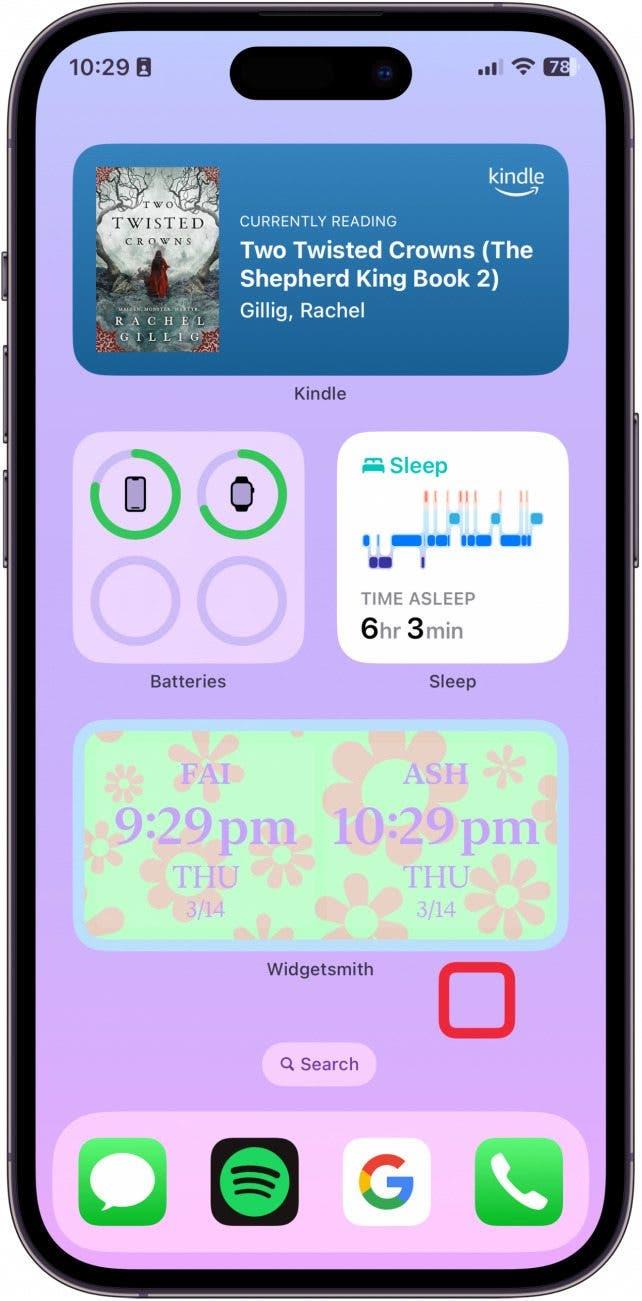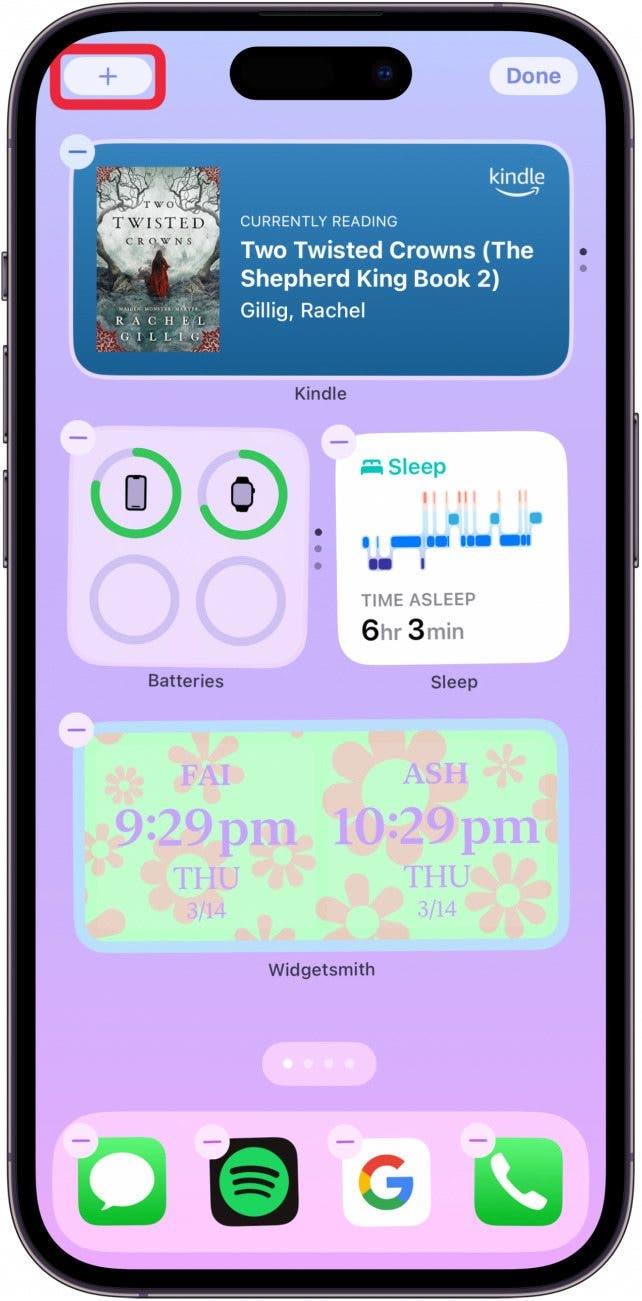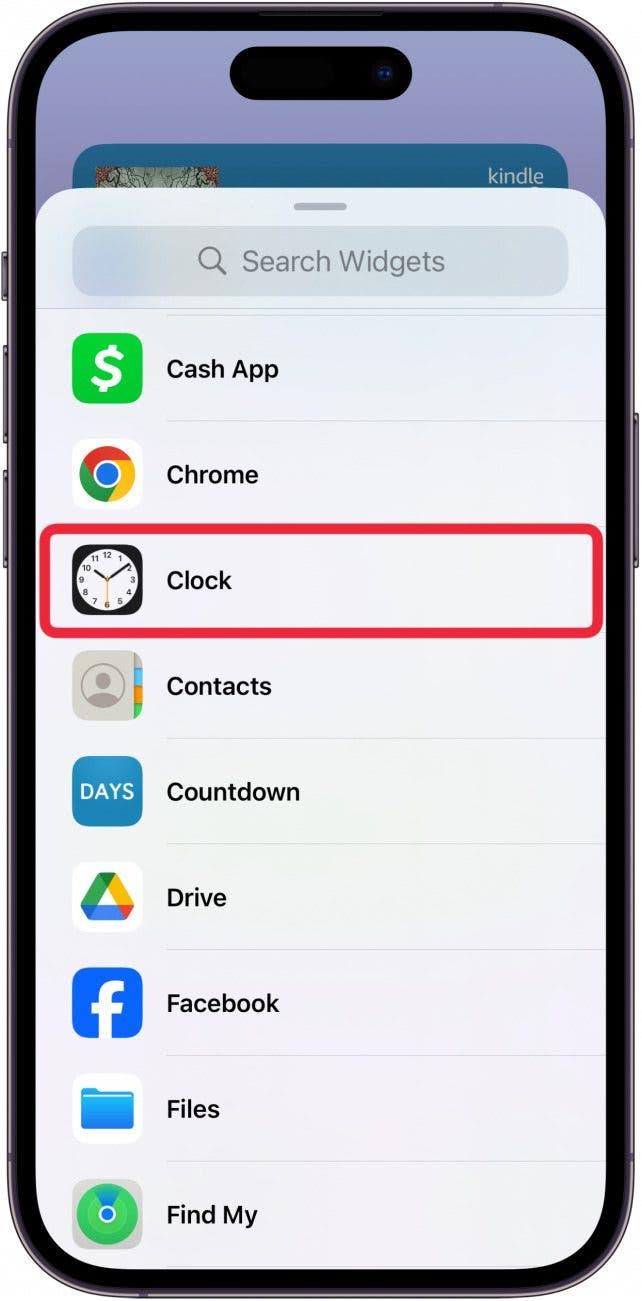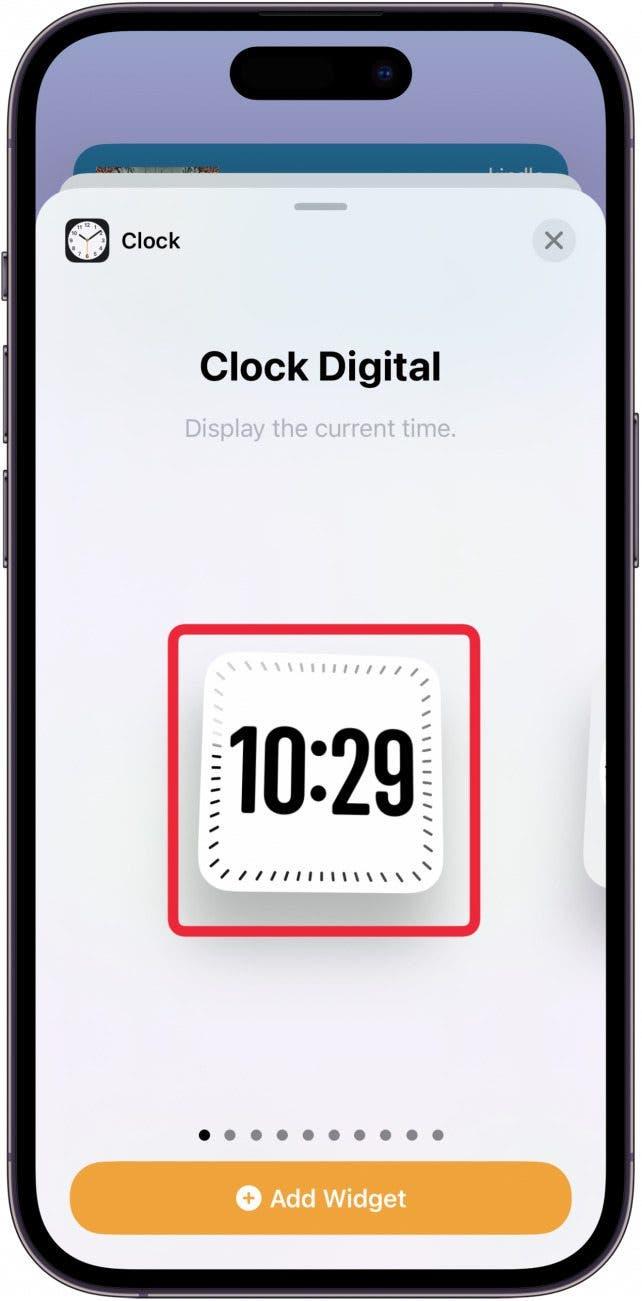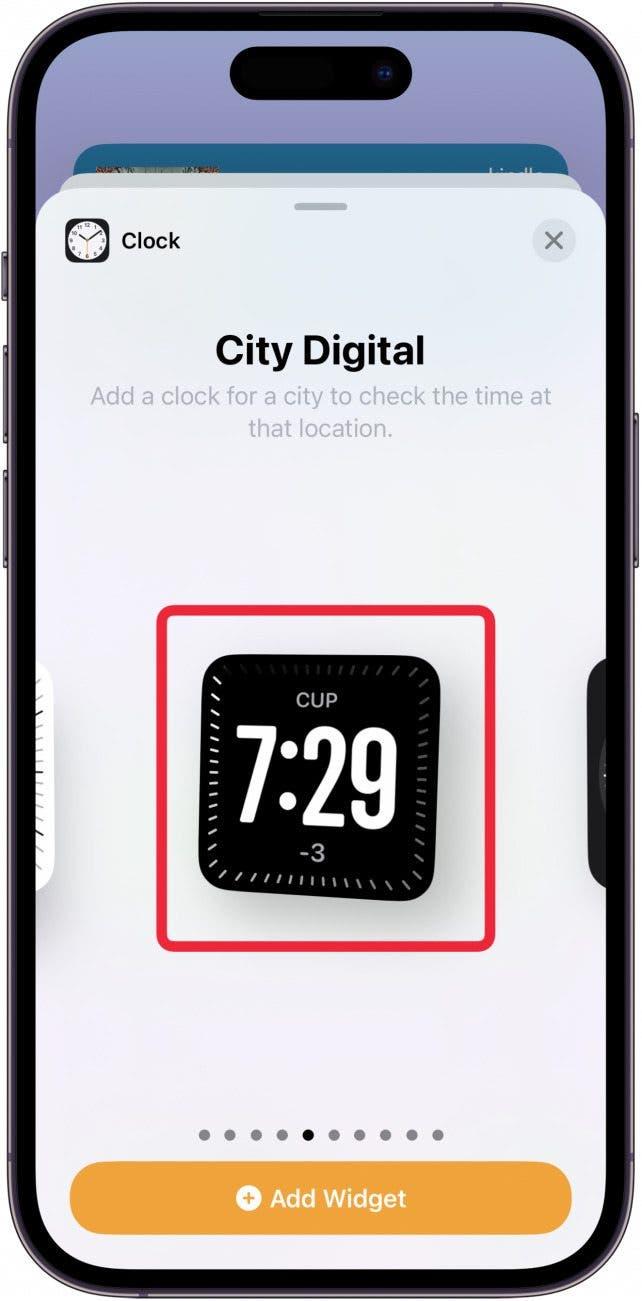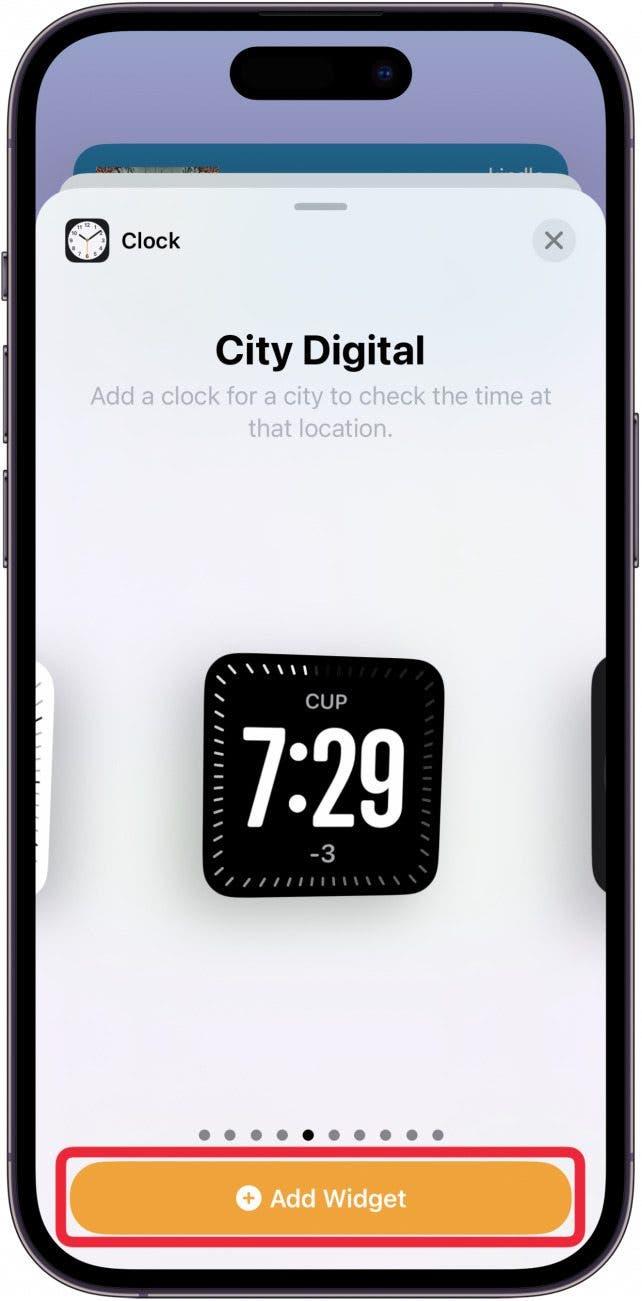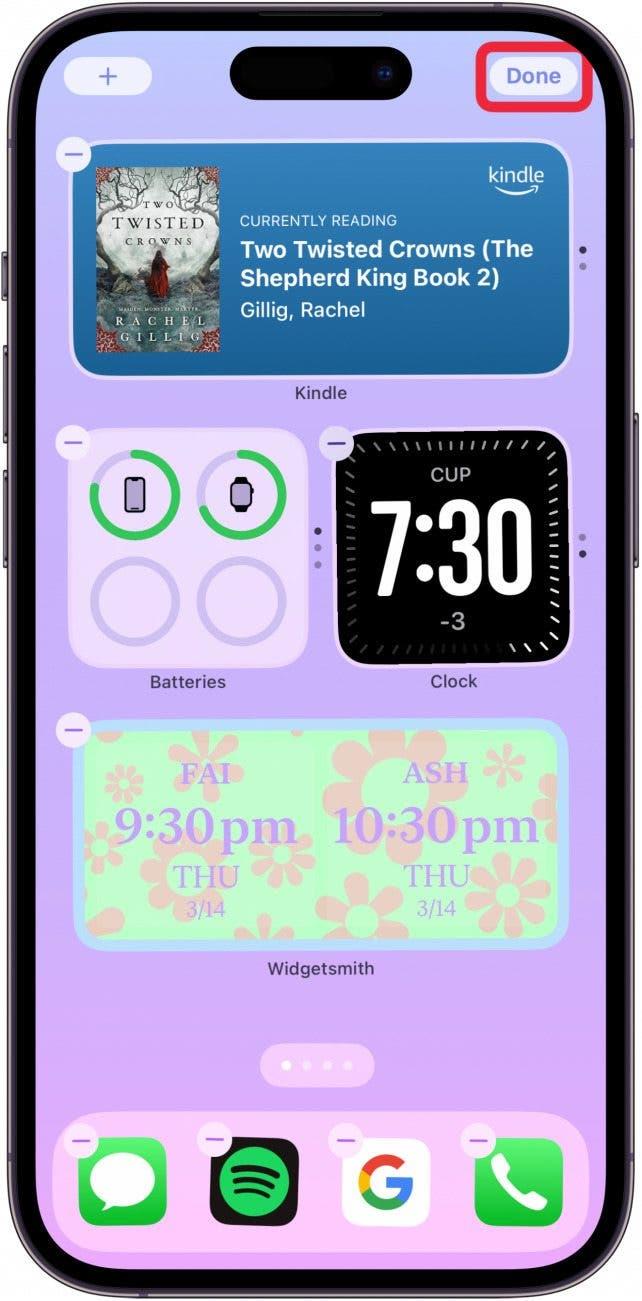모든 것이 디지털인 시대에 아날로그 시계가 유행이 지났다는 사실에 놀라지 않으실 수도 있습니다. 그렇기 때문에 이전에는 Apple에서 홈 화면에 디지털 시계 위젯을 추가할 수 있는 옵션이 없었다는 사실이 충격적일 수 있습니다. iOS 17.4에서는 이제 iPhone의 홈 화면에 디지털 시계 위젯을 추가할 수 있습니다. 그 모습은 다음과 같습니다!
이 팁이 마음에 드는 이유
- **홈 화면에 디지털 시계를 추가하여 시간을 더 쉽게 알 수 있습니다.
- **기존 아날로그 시계 위젯을 없애고 더 세련되고 현대적인 느낌으로 꾸밀 수 있습니다.
홈 화면에 디지털 시계를 추가하는 방법
시스템 요구 사항
*이 팁을 수행하려면 기기에서 iOS 17.4 이상이 실행 중이어야 합니다. 최신 iOS로 업데이트하는 방법을 알아보세요(https://www.iphonelife.com/content/how-to-update-to-ios-11-iphone-ipad).
iPhone에는 이미 홈 화면에서 볼 수 있는 디지털 시계가 있지만, 화면 상단에 아주 작게 표시되어 있습니다. 실제로 저는 홈 화면을 볼 때 원래 시계보다 이 위젯을 더 많이 사용하고 있습니다. Apple의 소프트웨어 업데이트와 함께 제공되는 새로운 기능에 대해 더 자세히 알고 싶다면 무료오늘의 팁에 가입하세요!
 iPhone의 숨겨진 기능 발견하기하루에 단 1분 만에 iPhone을 마스터할 수 있도록 스크린샷과 명확한 설명이 포함된 일일 팁을 받아보세요.
iPhone의 숨겨진 기능 발견하기하루에 단 1분 만에 iPhone을 마스터할 수 있도록 스크린샷과 명확한 설명이 포함된 일일 팁을 받아보세요.
- iPhone 홈 화면의 아무 곳이나 길게 누릅니다.

- 왼쪽 상단의 플러스 버튼을 탭합니다.

- 아래로 스크롤하여 시계를 탭합니다.

- 디지털 시계 위젯에는 두 가지 옵션이 있습니다. 첫 번째는 내 시간으로 설정된 디지털 시계입니다.

- 오른쪽으로 계속 스크롤하면 멀리 떨어져 있는 비즈니스 파트너나 가족이 사는 시간을 확인하고 싶을 때 다른 도시에 대한 디지털 시계 위젯을 선택할 수도 있습니다.

- 원하는 위젯을 선택한 다음 위젯 추가를 탭하세요.

- 위젯이 홈 화면에 추가되면 원하는 대로 배치할 수 있습니다. 완료되면 완료를 탭합니다.

이상 새로운 디지털 시계 위젯의 모습과 홈 화면에 추가하는 방법에 대해 알아봤습니다.